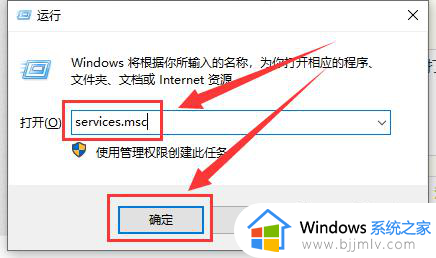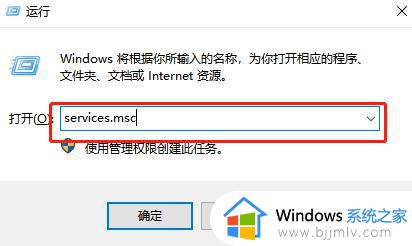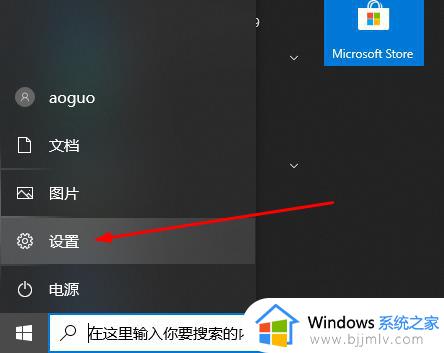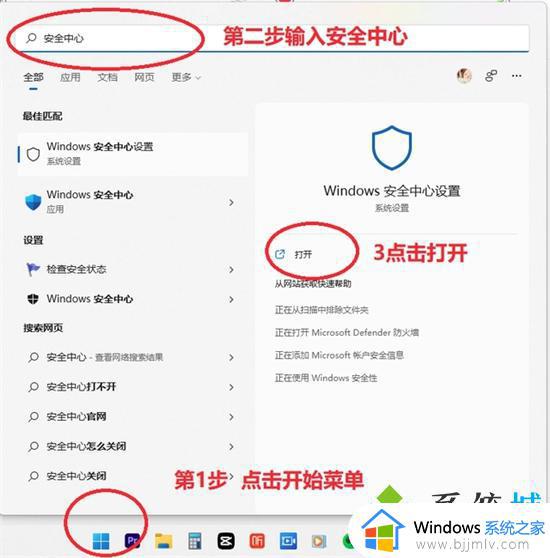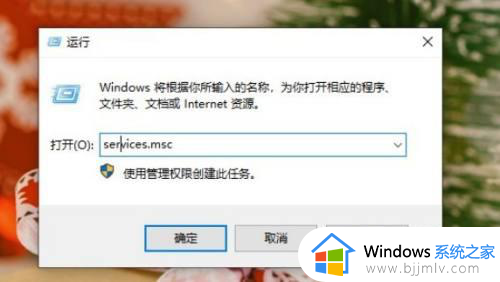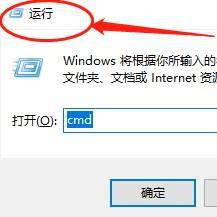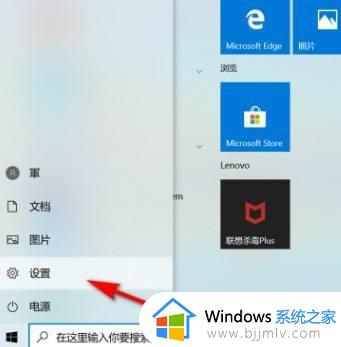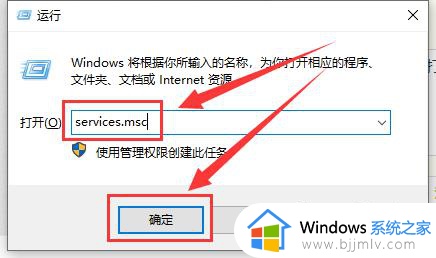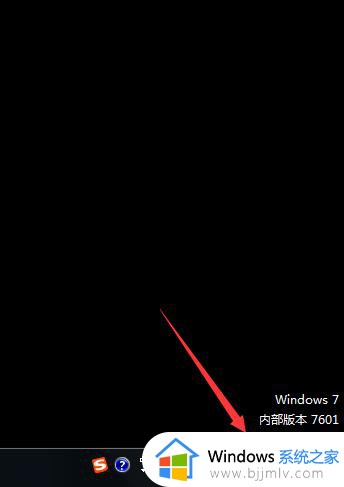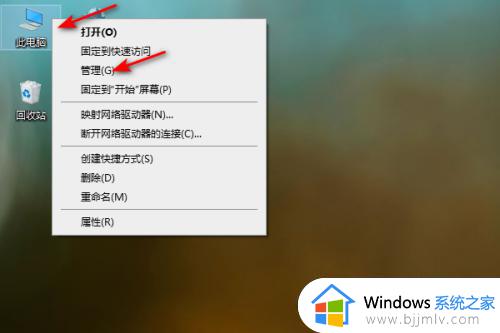电脑右下角windows安全中心怎么去掉 右下角的windows安全中心怎么关闭
更新时间:2024-05-16 10:41:34作者:qiaoyun
windows安全中心是电脑中自带的一个功能,开启之后会在任务栏右下角中显示,有时候也会弹出一些通知,可是很多人并不喜欢,就想要将其去掉,那么电脑右下角windows安全中心怎么去掉呢?针对这个问题,本文这就给大家详细介绍一下右下角的windows安全中心的详细关闭方法。
方法如下:
1、桌面点击下方开始。
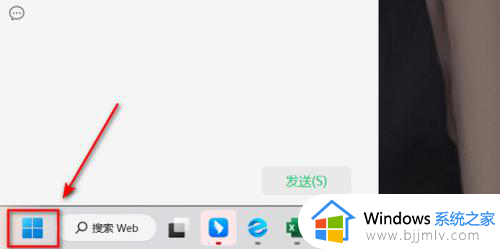
2、选择设置。
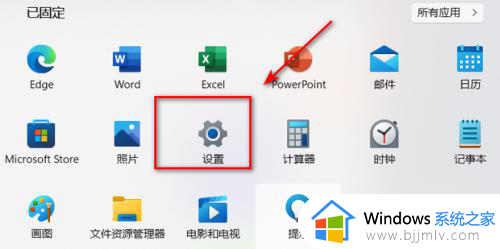
3、点击下方隐私和安全性。
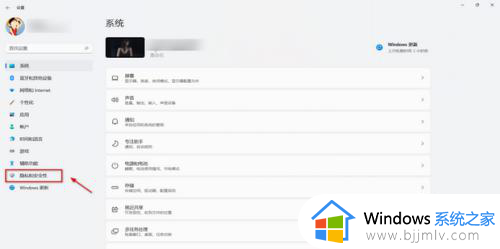
4、点击Windows安全 中心。
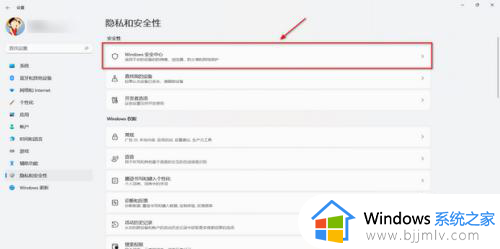
5、选择打开Windows安全中心。
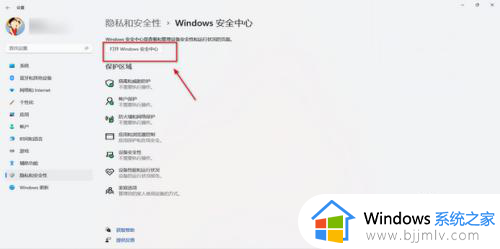
6、选择所需设置关闭即可。
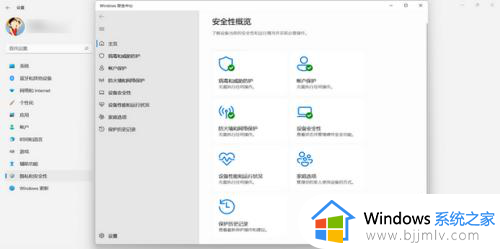
以上给大家介绍的就是右下角的windows安全中心怎么关闭的详细内容,大家有遇到一样情况的话可以学习上述方法步骤来进行操作,希望帮助到大家。